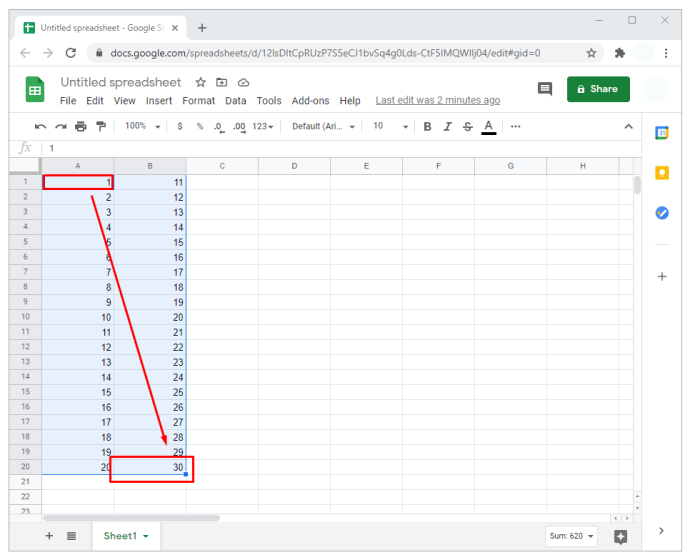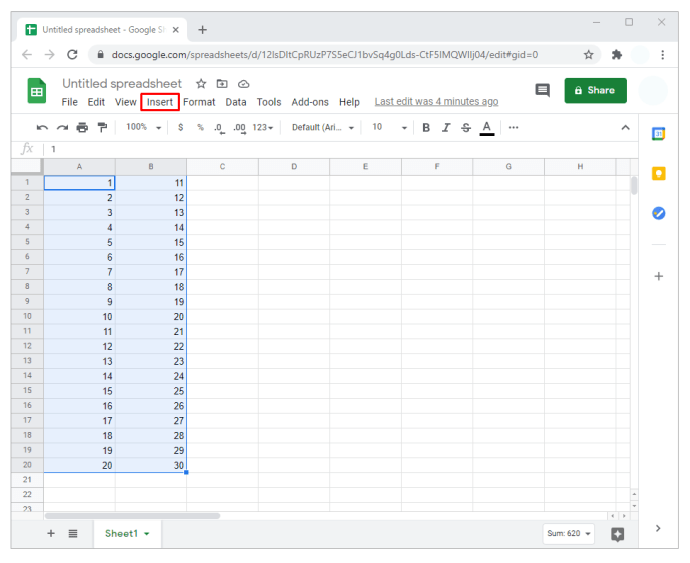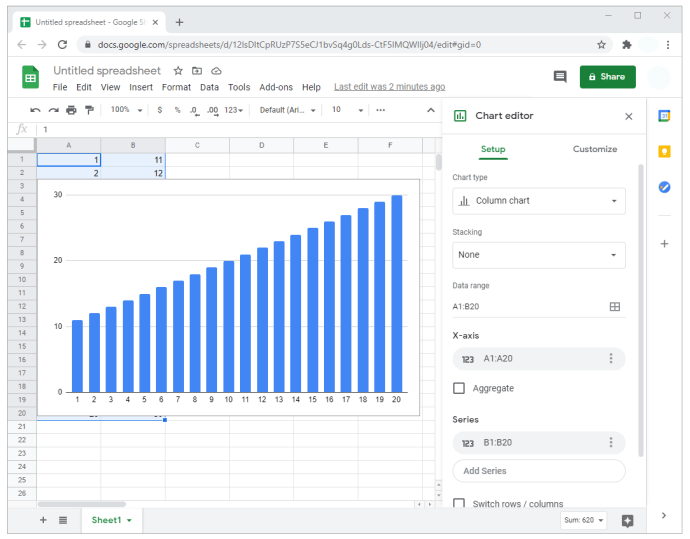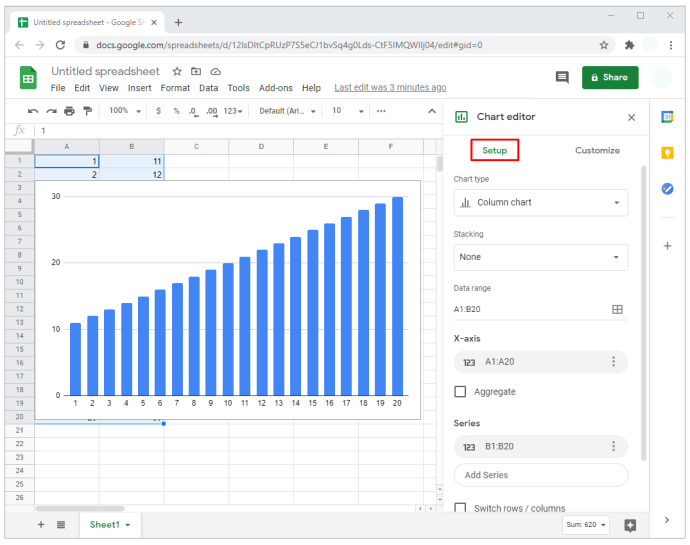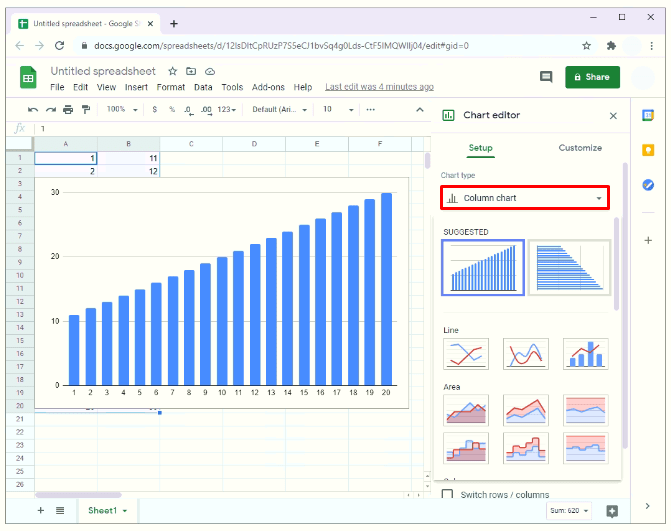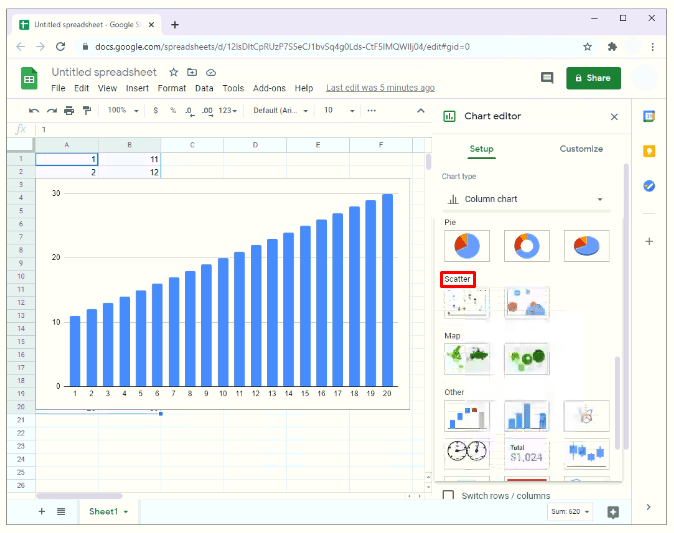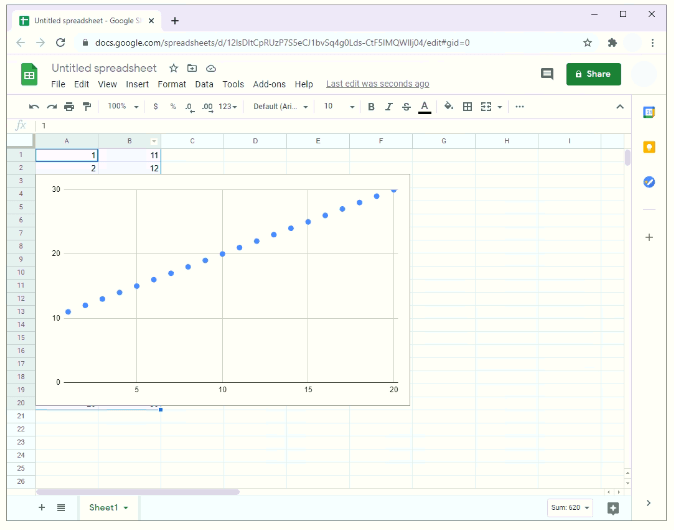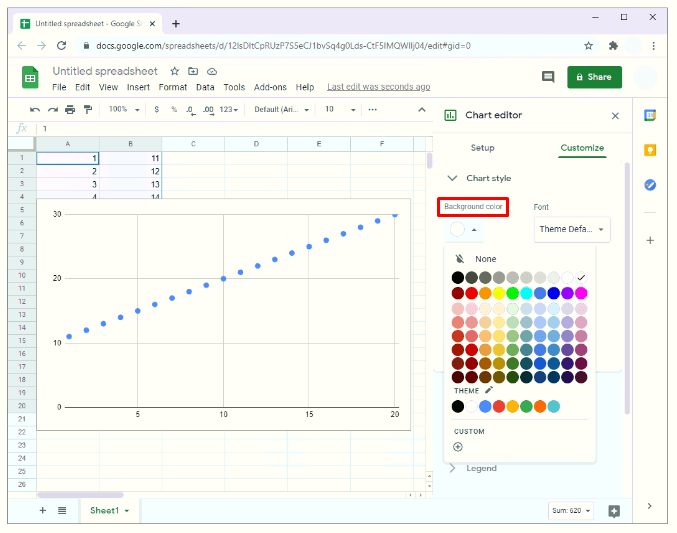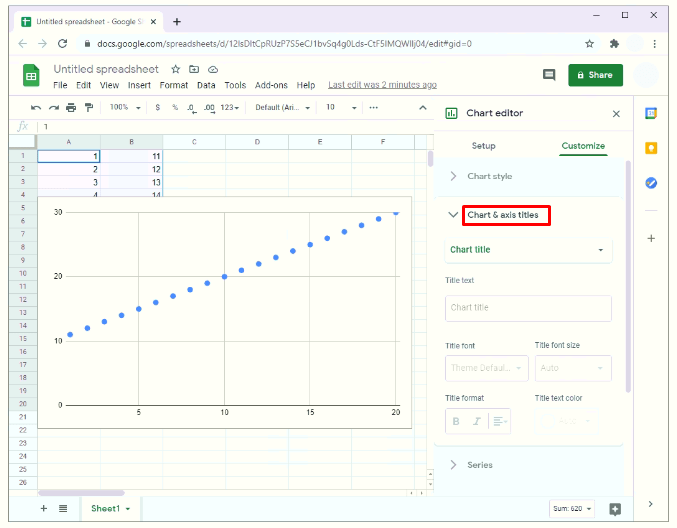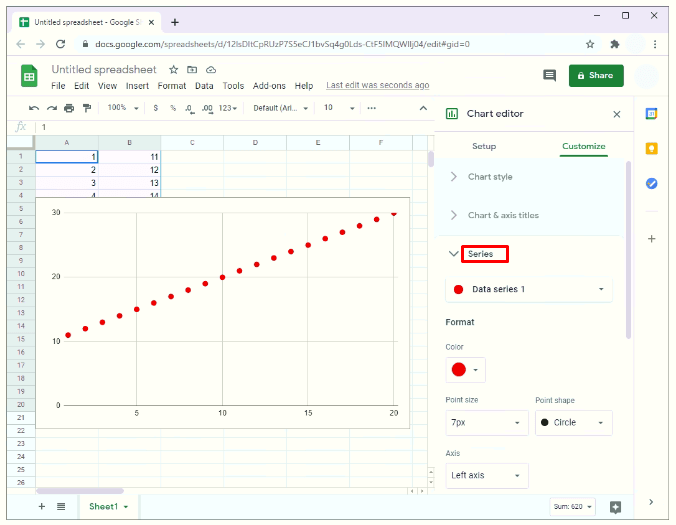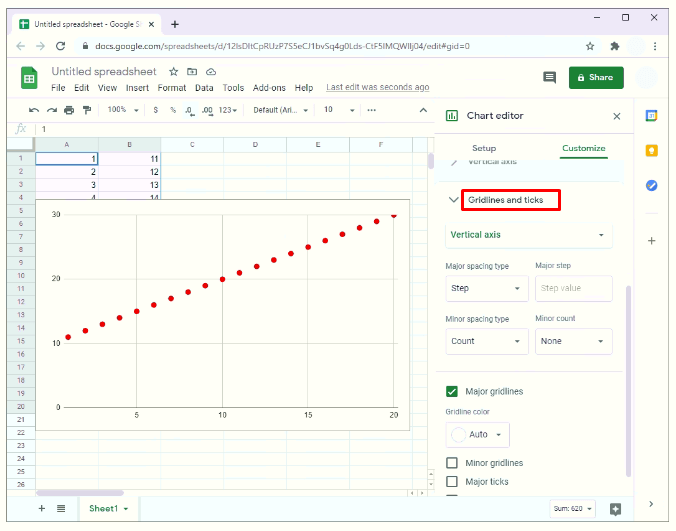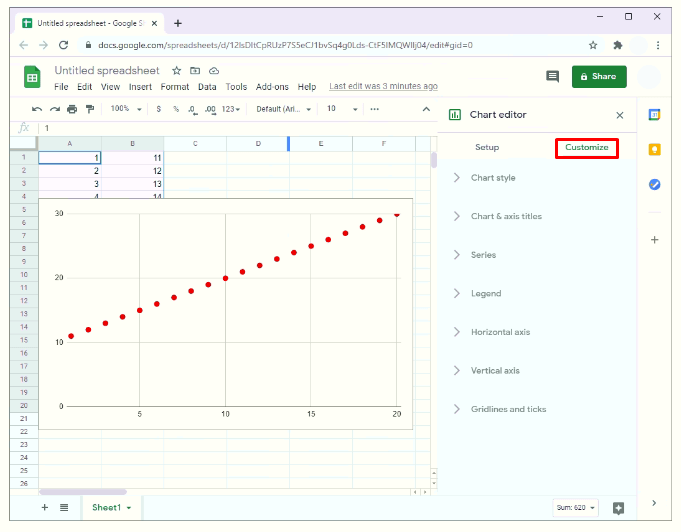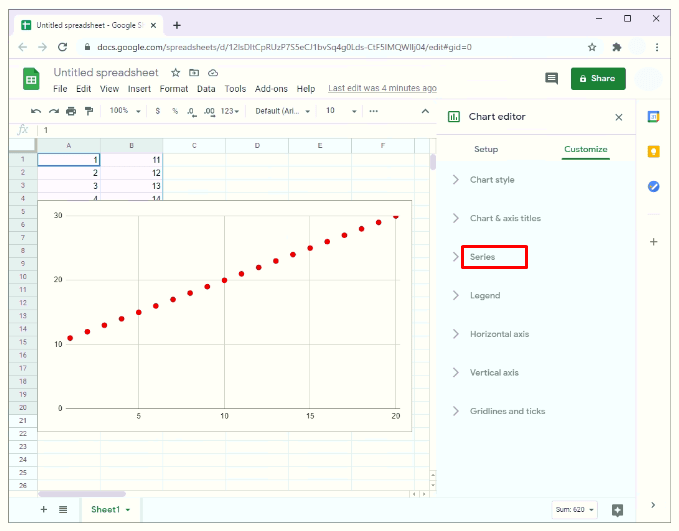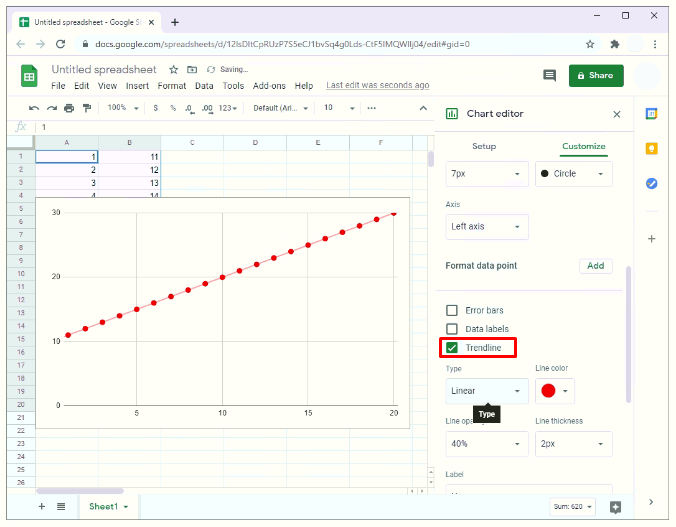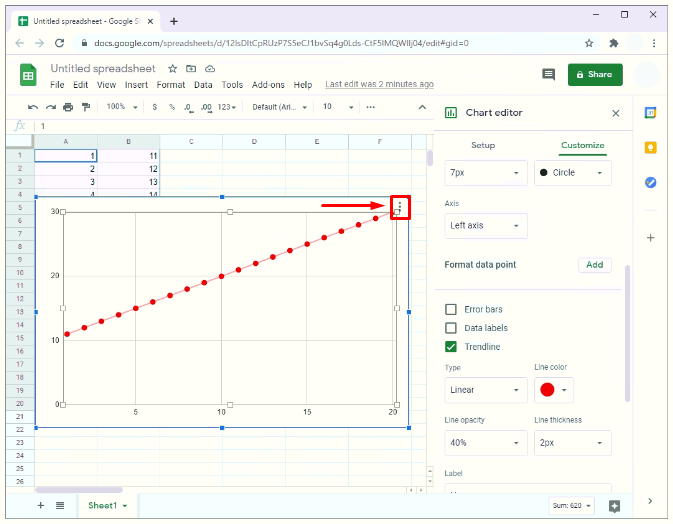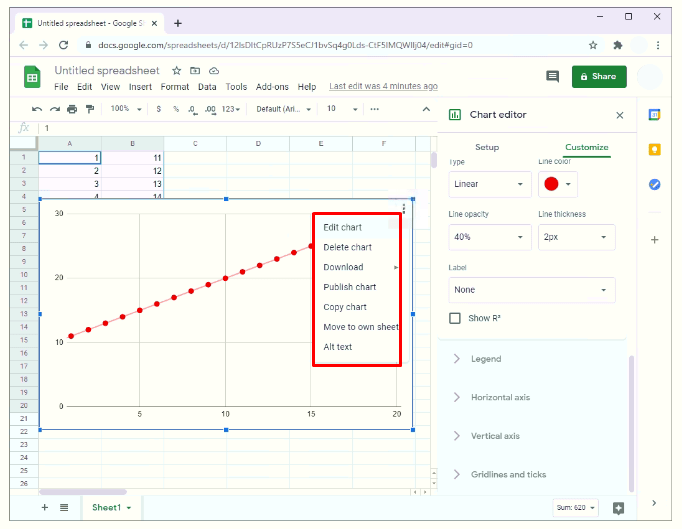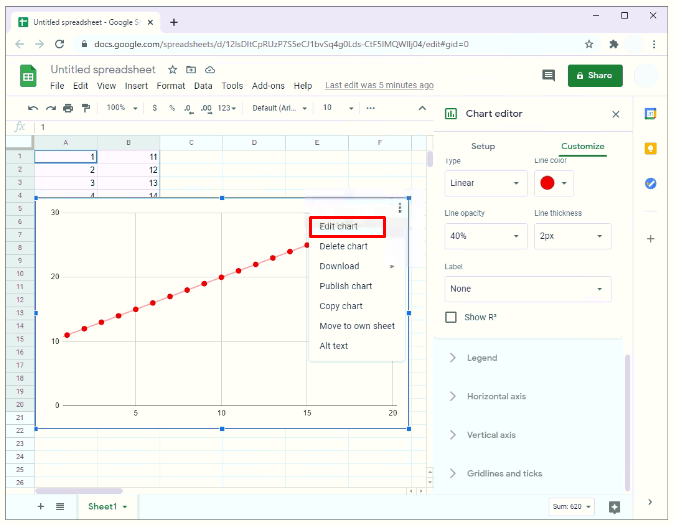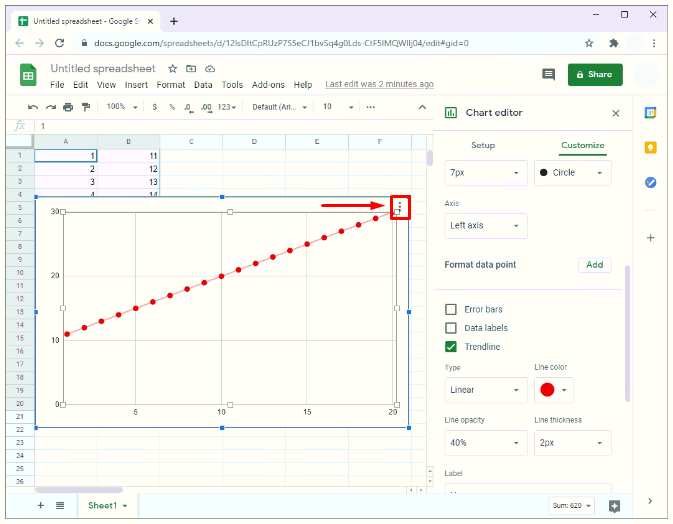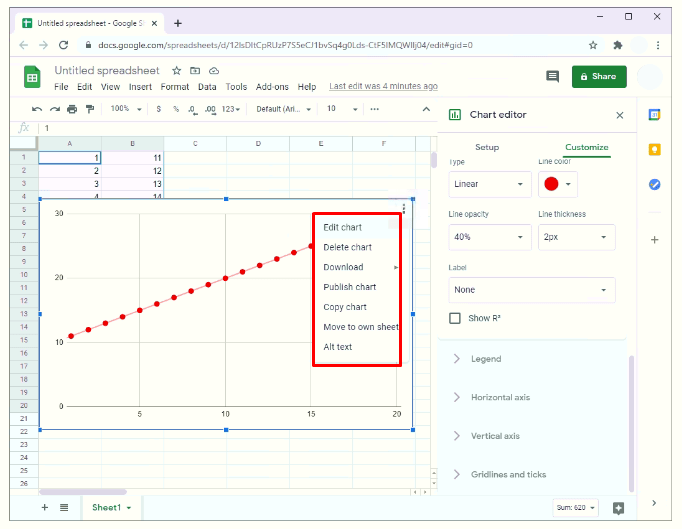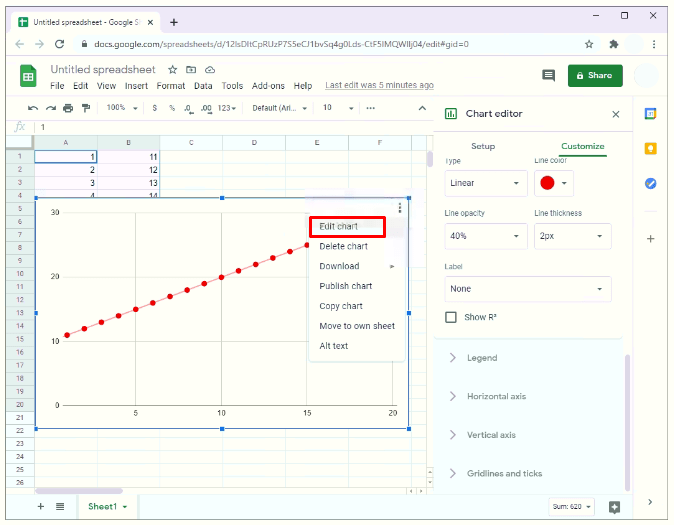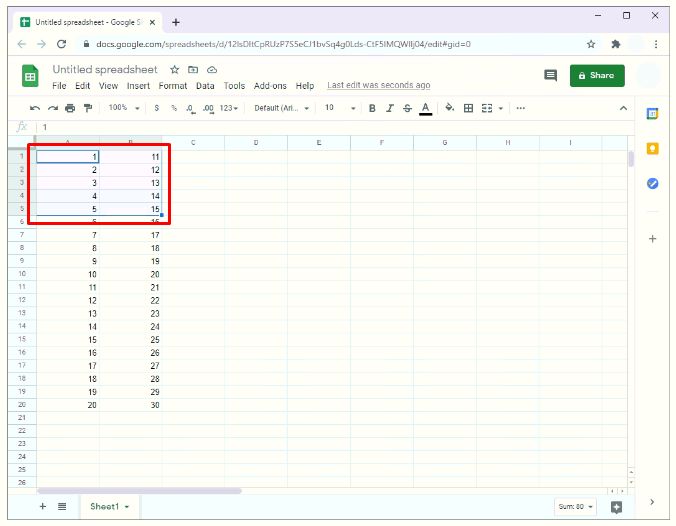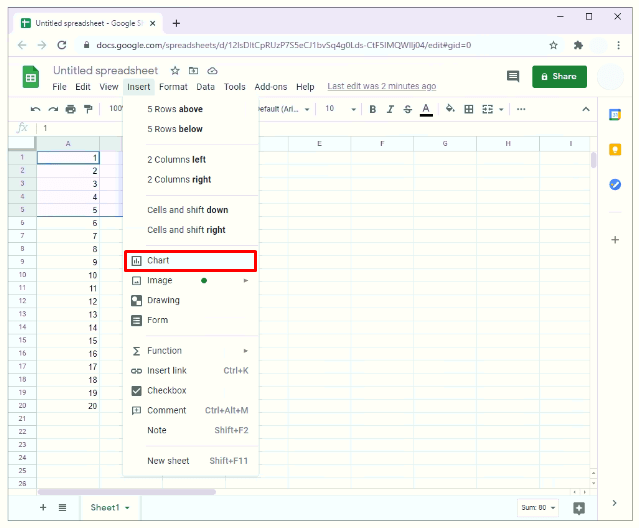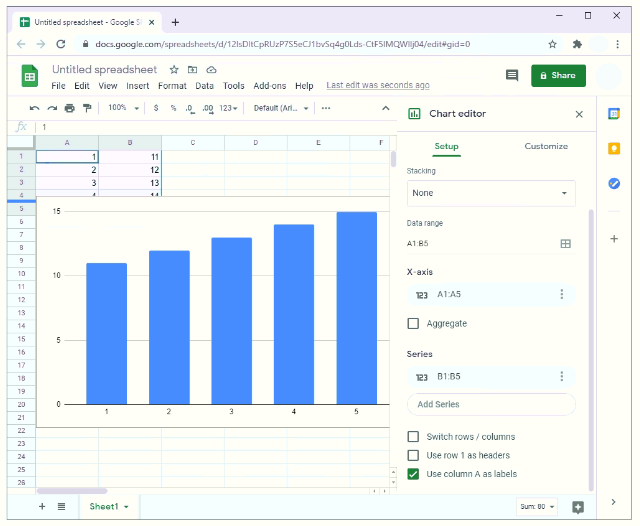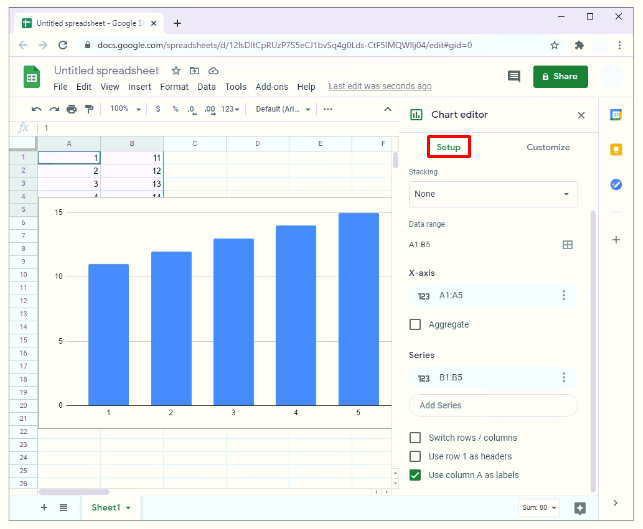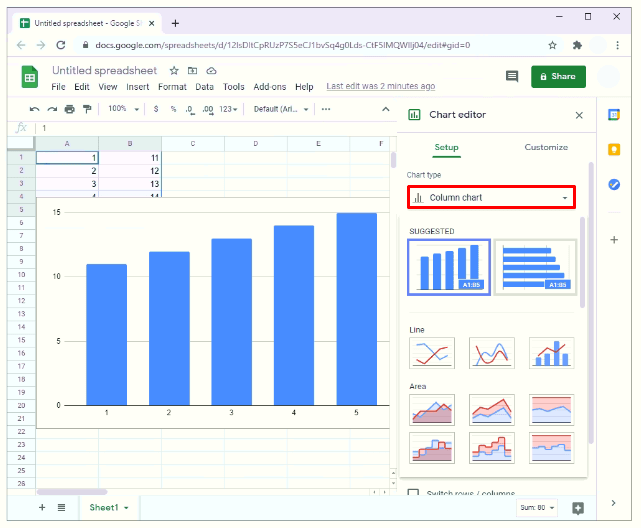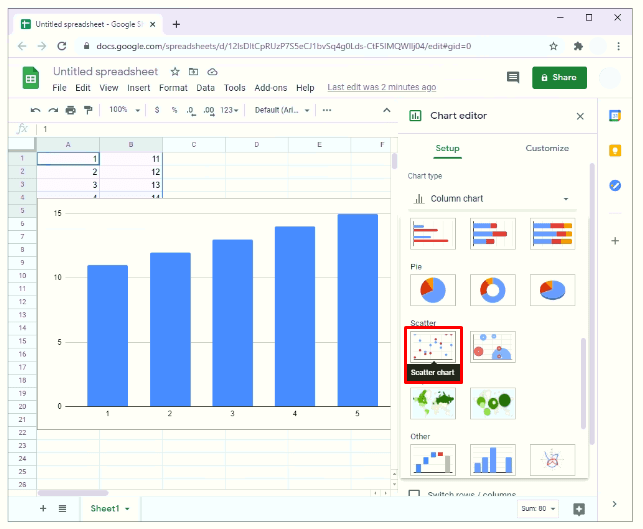Al analizar datos, un diagrama de dispersión es una de las formas más fáciles de descubrir la relación entre dos variables. ¿Y la mejor parte? Se puede hacer en Google Sheets.
En esta guía, explicaremos cómo crear un diagrama de dispersión en Google Sheets.
¿Por qué un diagrama de dispersión?
Un diagrama de dispersión es útil durante el análisis de datos porque:
- Ayuda a definir la tendencia en los datos.
- De hecho, puede ver el rango de datos, es decir, los valores máximo y mínimo registrados.
- Ayuda a revelar relaciones tanto lineales como no lineales entre variables.
- Su interpretación es sencilla.
Cómo hacer un diagrama de dispersión en Google Sheets
Crear un diagrama de dispersión en Google Sheets es bastante sencillo.
- Resalte los datos que desea trazar en un gráfico. Para hacerlo, haga clic en la primera celda y luego arrastre el mouse sobre todas las demás celdas que desea graficar.
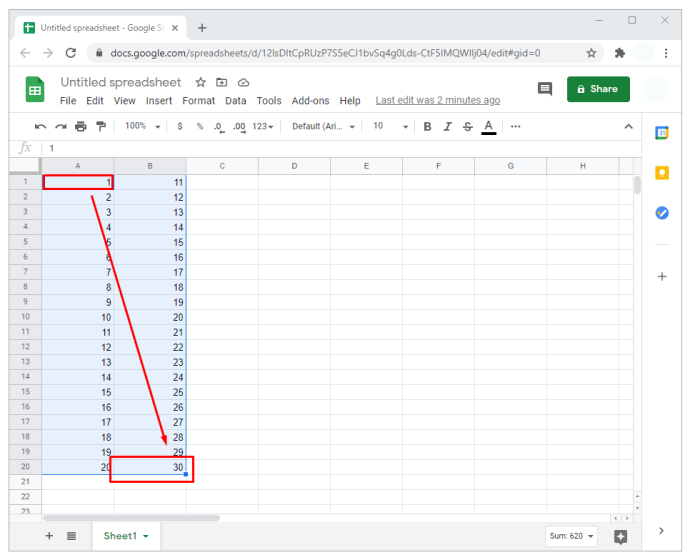
- En el menú de la parte superior de la hoja de cálculo, seleccione "Insertar".
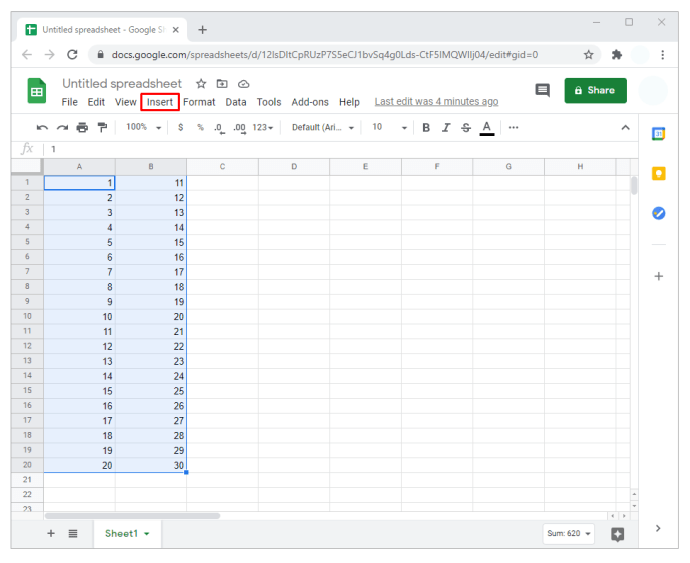
- En el submenú desplegable resultante, haga clic en "Gráfico". Esto lanzará un gráfico en la hoja de cálculo, generalmente en el lado derecho de sus datos. Acompañando al gráfico hay una barra lateral del editor de gráficos.
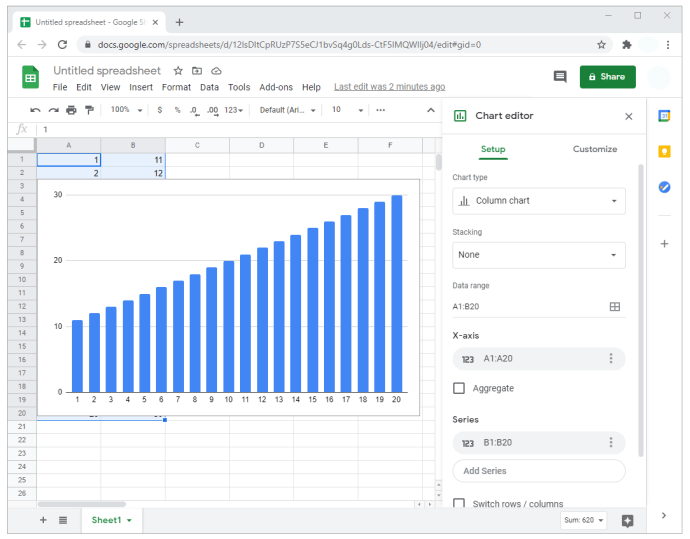
- De forma predeterminada, Google está programado para mostrar el gráfico que considere mejor para los datos. En la mayoría de los casos, mostrará un diagrama de dispersión. Pero si no es así, continúe con el paso cinco.
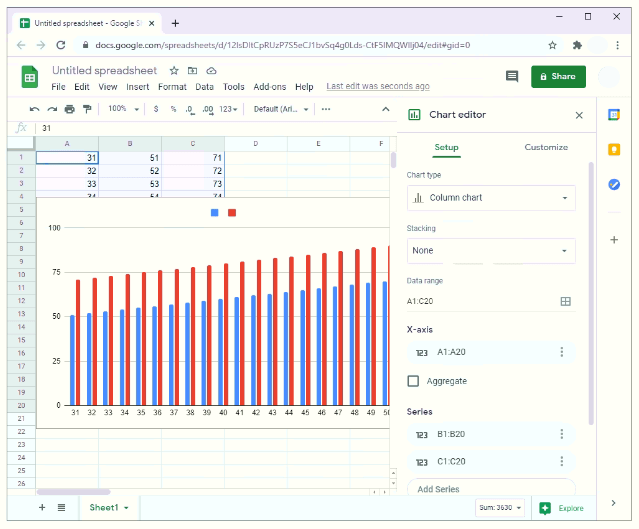
- En la barra lateral del editor de gráficos, seleccione "Configuración".
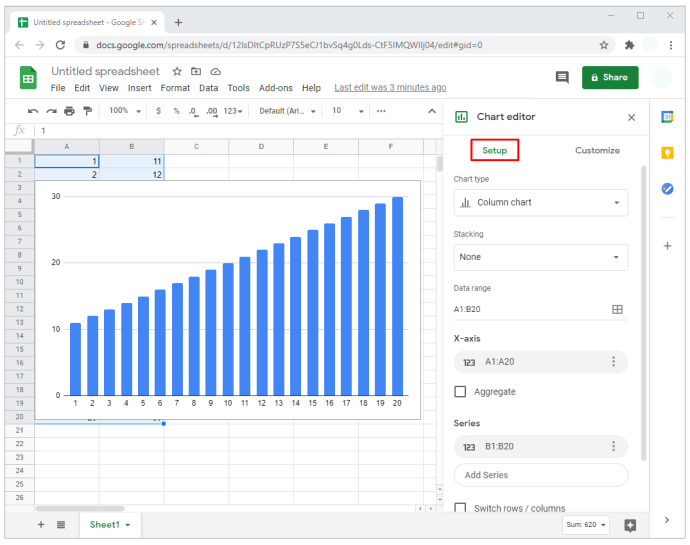
- Haga clic en "Tipo de gráfico". Aparecerá un menú desplegable.
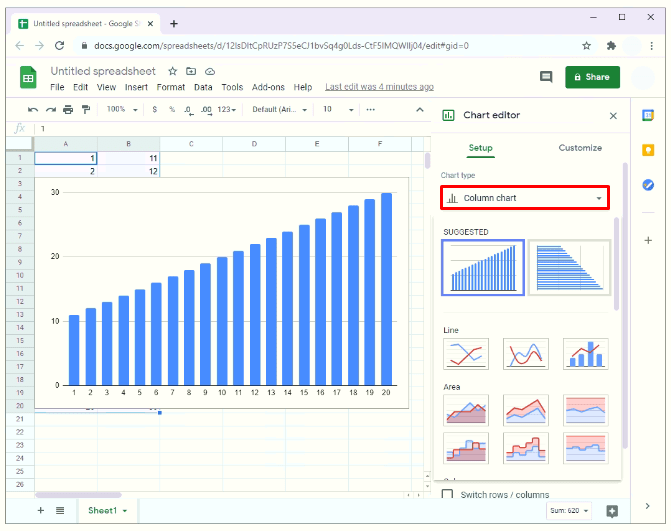
- Para convertir el gráfico en un diagrama de dispersión, desplácese hacia abajo en el menú desplegable y seleccione "Diagrama de dispersión". Puede aparecer en "Sugerido" u "Otro", de nuevo según el análisis predeterminado de Google de los datos.
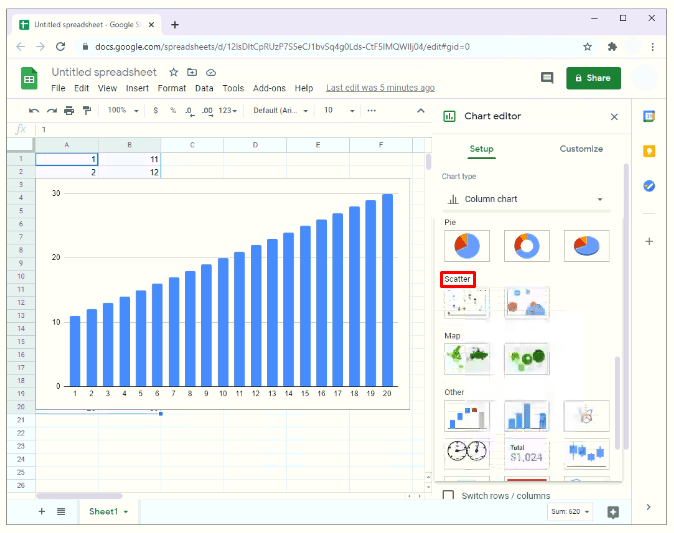
- En este punto, debería haber un diagrama de dispersión para los datos.
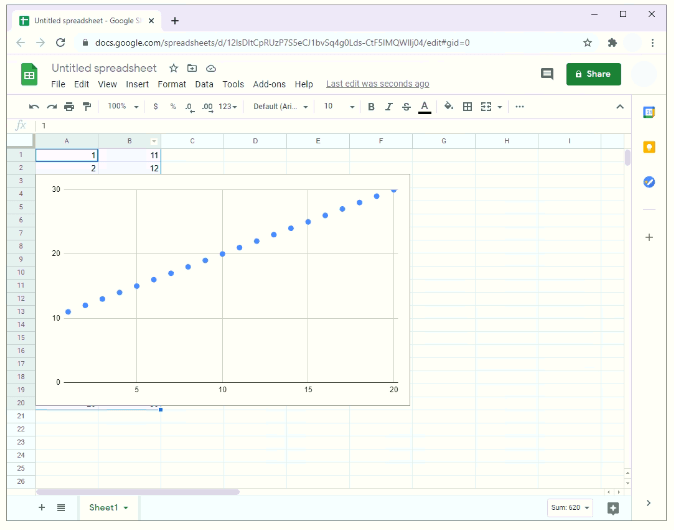
Cómo personalizar un diagrama de dispersión en Google Sheets
Lo bueno de los diagramas de dispersión en Google Sheets es que puede personalizar casi cualquier aspecto de un gráfico. Eso incluye:
- Cambiar el color de fondo;
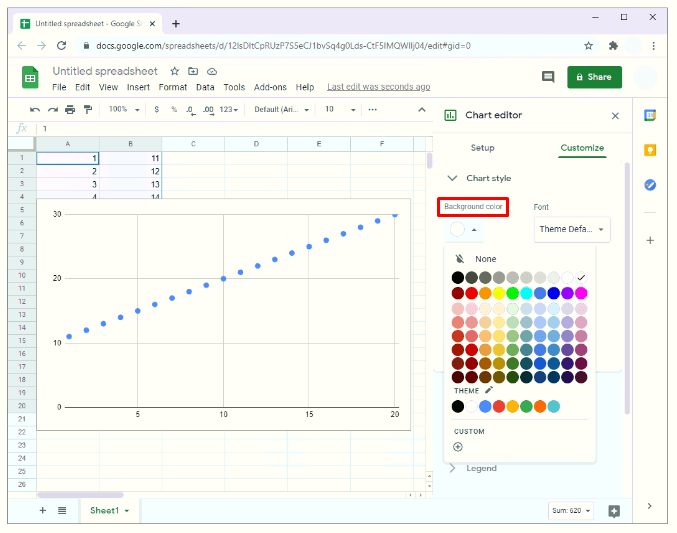
- Cambiar el texto o la posición del título del gráfico, por ejemplo, del eje horizontal al eje vertical;
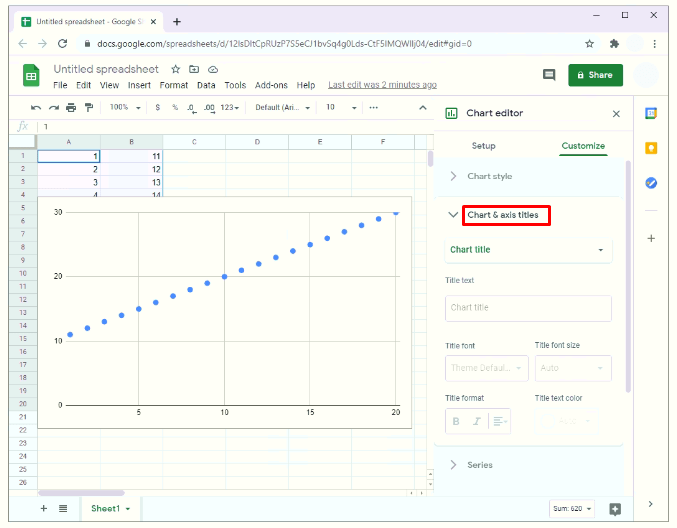
- Cambiar el color de los puntos en el diagrama de dispersión, por ejemplo, de azul a rojo; o
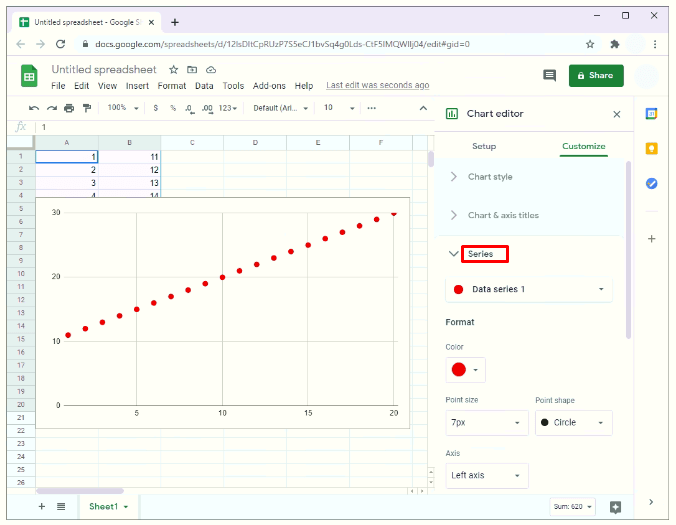
- Añadiendo líneas de cuadrícula y palos.
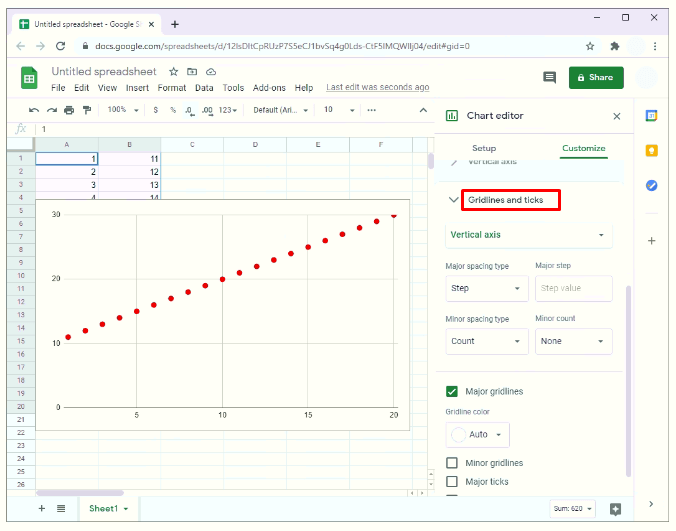
Para hacer cualquiera de estas cosas, simplemente seleccione "Personalizar" en la barra lateral del editor de gráficos.
Cómo hacer un diagrama de dispersión en Google Sheets con la línea de mejor ajuste
Los gráficos de dispersión generalmente ofrecen muchas ventajas, pero es posible que no brinden mucha información, especialmente cuando se analizan un gran conjunto de datos. Para averiguar si hay un patrón discernible en un conjunto de datos dado, es posible que desee agregar una línea de mejor ajuste.
Una línea de mejor ajuste, también llamada línea de tendencia, es una línea que atraviesa un diagrama de dispersión en un intento de mostrar la dirección general que parecen seguir sus datos. En otras palabras, intenta trazar puntos de datos que expresen mejor la relación entre las variables utilizadas en su análisis.
Una línea de mejor ajuste es útil de tres maneras:
- Ayuda a determinar si las variables muestran evidencia de una fuerte correlación (co-movimiento). Si las variables están fuertemente correlacionadas, la mayor parte de los puntos de datos estarán muy cerca de la línea de mejor ajuste.
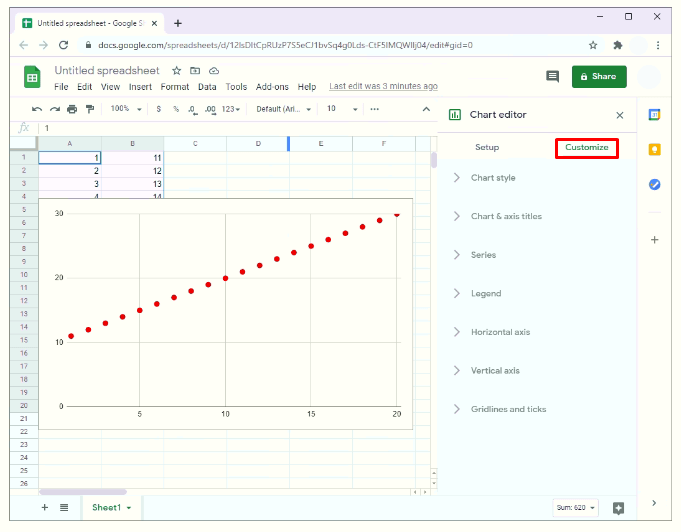
- Revela la tendencia en los datos. Puede mostrar fácilmente si hay una tendencia al alza o una tendencia a la baja.
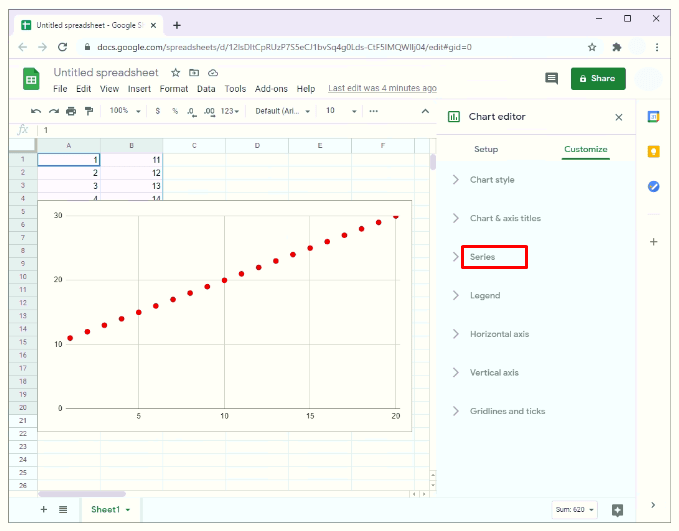
- Revela puntos de datos que están demasiado lejos de la línea de mejor ajuste.
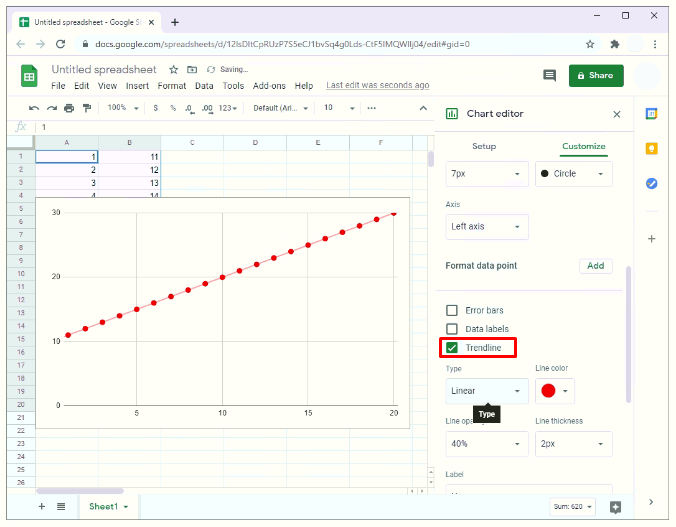
Una vez que obtenga un diagrama de dispersión en Google Sheets, se puede agregar una línea de mejor ajuste en unos pocos pasos simples:
- En la barra lateral del editor de gráficos, haga clic en "Personalizar".
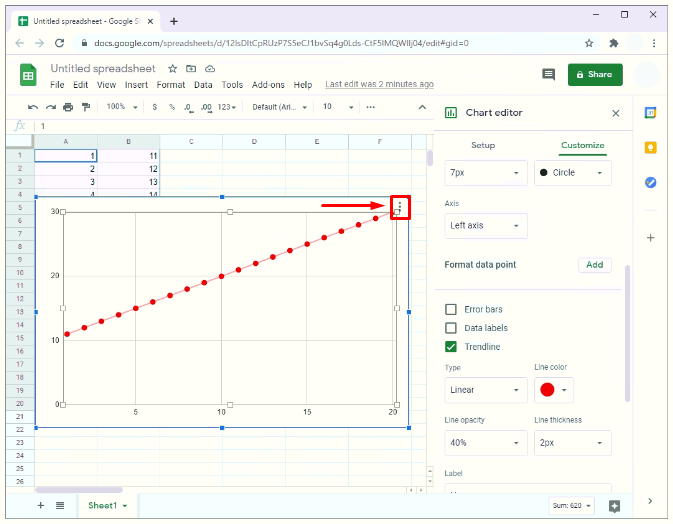
- En el menú desplegable resultante, haga clic en "Serie".
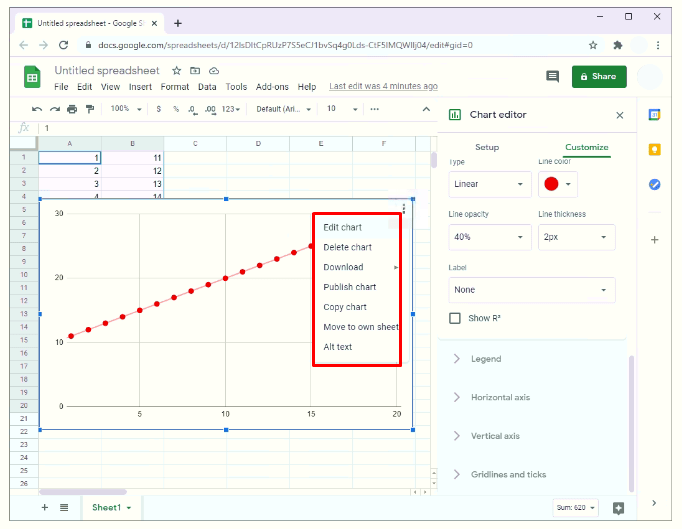
- Desplácese hacia abajo y marque la casilla junto a "Línea de tendencia".
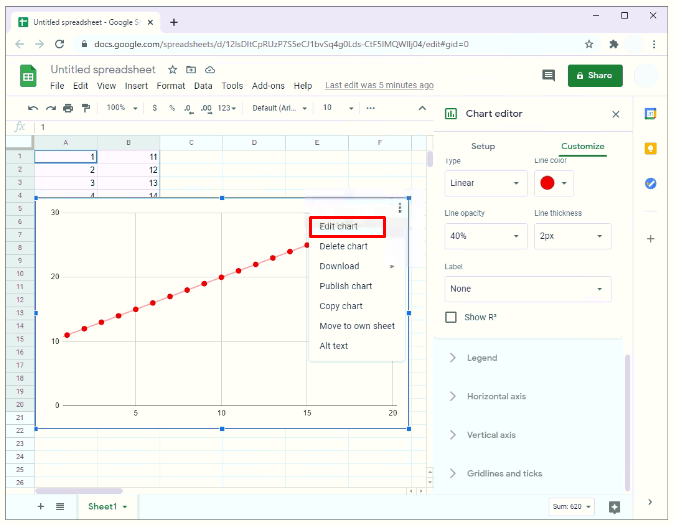
A veces, la barra lateral del editor de gráficos puede desaparecer una vez que se crea un diagrama de dispersión. Para relanzarlo:
- Haga clic en el diagrama de dispersión. Debería ver tres pequeños puntos en la esquina superior derecha de su diagrama de dispersión. Estos puntos constituyen la elipsis del gráfico.
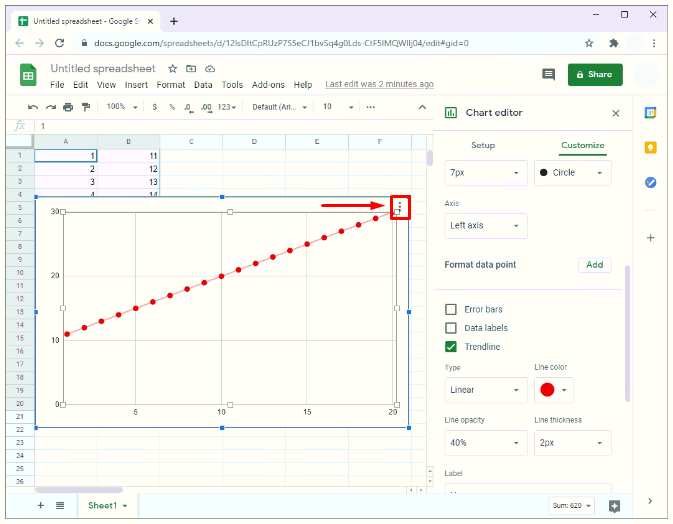
- Haga clic en los puntos suspensivos.
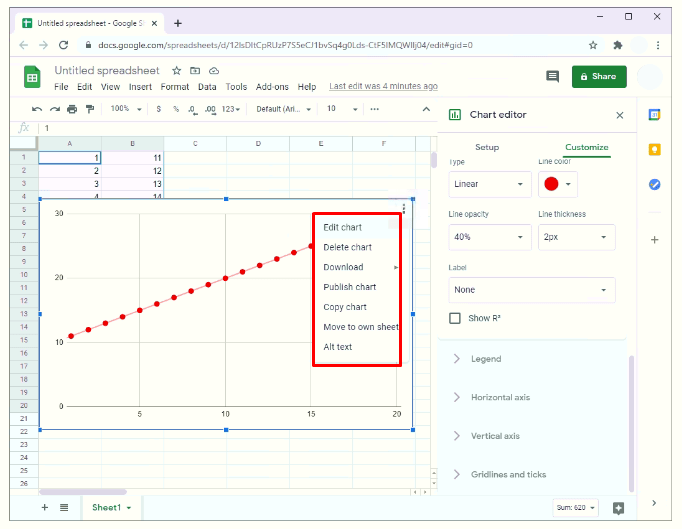
- Seleccione "Editar gráfico".
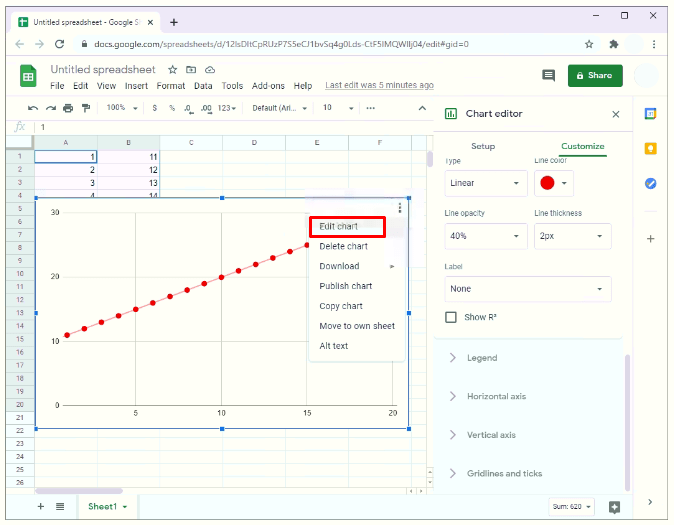
Cómo hacer un gráfico de diagrama de dispersión en Google Sheets
Si un gráfico de barras o de líneas hace que sus datos se vean un poco desordenados, un gráfico de diagrama de dispersión podría ser la solución ideal. Así es como puede hacer uno:
- Resalte la primera columna de datos, mantenga presionada la tecla Mayús y luego proceda a resaltar las otras columnas que desea trazar haciendo clic con el botón izquierdo en sus nombres.
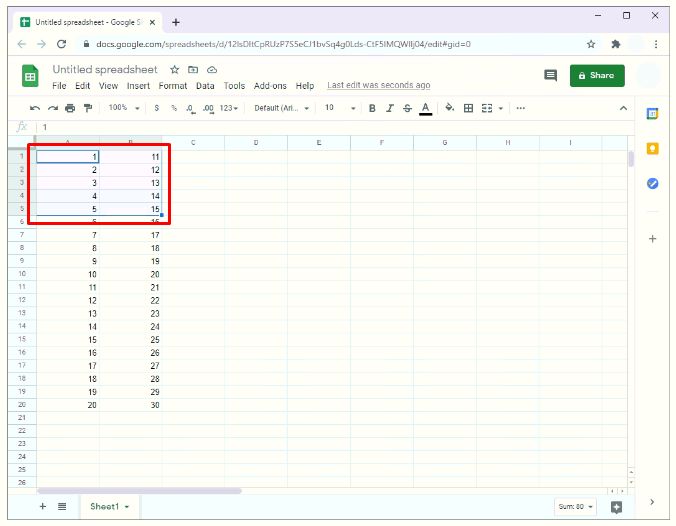
- Haga clic en el icono de gráfico en el menú en la parte superior de la hoja de trabajo. En Google Sheets, el icono de gráfico aparece como un pequeño cuadrado con tres barras verticales.
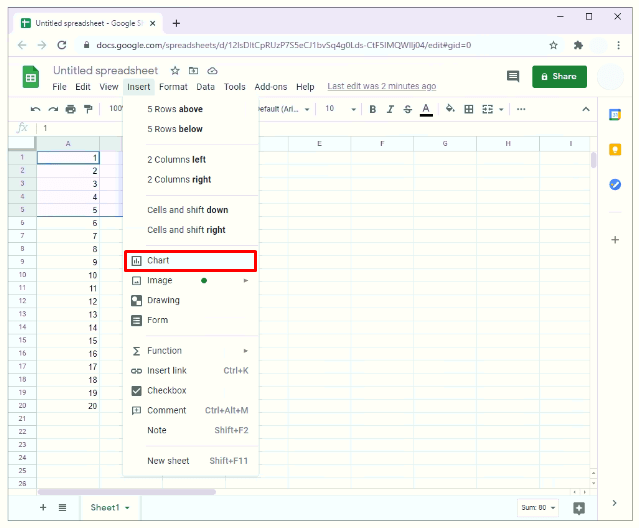
- De forma predeterminada, Google Sheets abrirá un gráfico que se ajuste mejor a los datos y, en la mayoría de los casos, será un gráfico de diagrama de dispersión. Si se abre algún otro tipo de gráfico, continúe con el paso 4.
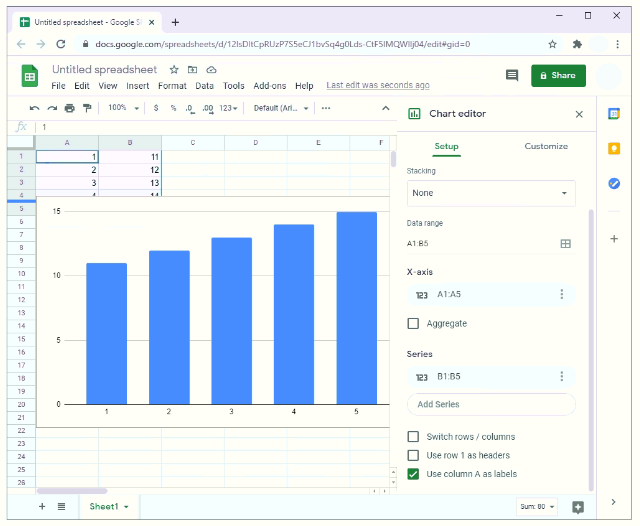
- En la barra lateral del editor de gráficos, seleccione "Configuración".
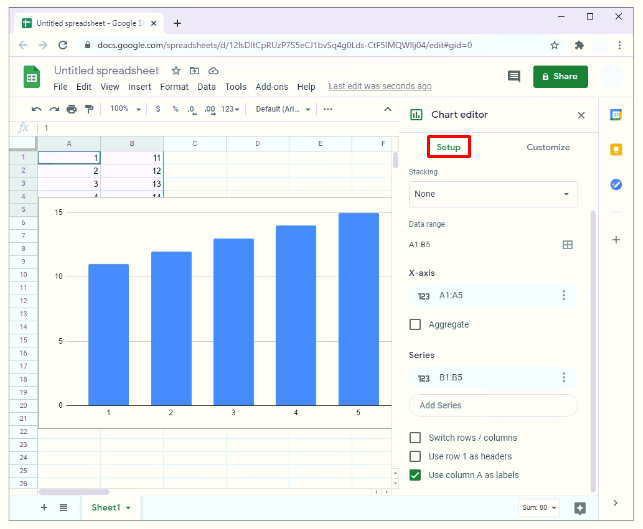
- Haga clic en "Tipo de gráfico". Aparecerá un menú desplegable.
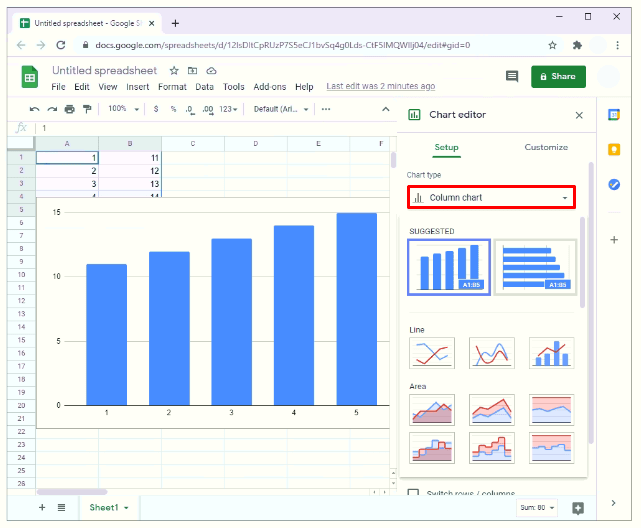
- Para convertir el gráfico en un gráfico de diagrama de dispersión, desplácese hacia abajo en el menú desplegable y seleccione "Diagrama de dispersión".
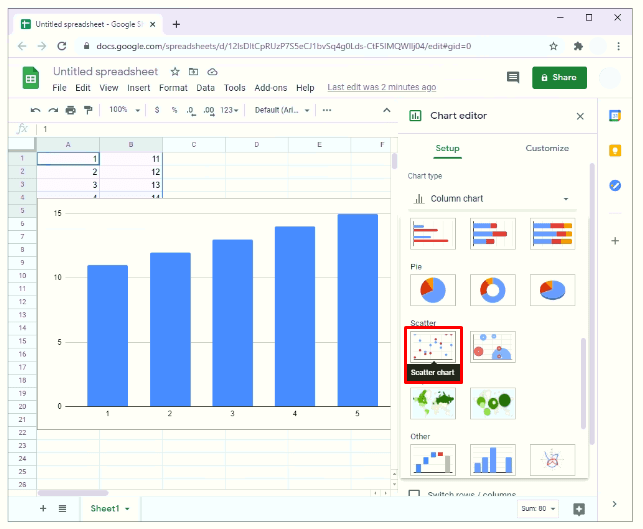
Preguntas frecuentes adicionales
¿Cómo se hace un gráfico promedio en Google Sheets?
Además de un diagrama de dispersión y una línea de mejor ajuste, a veces es posible que desee agregar una línea promedio a un gráfico. Esto puede ayudar a identificar los puntos de datos que están por encima o por debajo del promedio. A continuación, le indicamos cómo puede hacer esto:
• Inserte sus datos en la hoja de Google.

• Cree una nueva columna y asígnele el nombre "Promedio".

• Ingrese la siguiente fórmula en la primera celda debajo de la columna "Promedio":
a) = promedio (B1: B10)
b) B1 y B10 en este caso representan las celdas que contienen el primer y último punto de datos, respectivamente.

• Pulsa Enter." En este punto, Google Sheets generará automáticamente el promedio de los datos contenidos en las celdas especificadas.
• Haga clic en la primera celda debajo de la columna "Promedio".

• Con el cursor posicionado en la esquina inferior derecha de la primera celda, arrastre el mouse sobre las otras celdas dentro del rango especificado. Esto repetirá automáticamente el valor promedio en cada una de estas celdas.

• Haga clic en el icono de gráfico en el menú en la parte superior de su hoja de trabajo. Como antes, Google Sheets abrirá un gráfico que mejor se adapte a sus datos. En él, habrá un gráfico de líneas que indicará el valor medio de sus datos. Puede cambiar el tipo de gráfico abriendo la barra lateral del editor de gráficos.

¿Cómo se traza un diagrama de dispersión en Excel?
Para trazar un diagrama de dispersión en Excel:
• Abra la hoja de trabajo que contiene los datos.

• Resalte los datos. Para hacer esto, haga clic en la primera celda que contiene los datos que desea trazar en la dispersión y luego arrastre el mouse sobre todas las demás celdas.

• Haga clic en "Insertar" y luego seleccione "Dispersar".

¿Qué es un gráfico de dispersión en Excel?
Un gráfico de dispersión, también conocido como gráfico de dispersión, muestra la relación entre dos variables en un espacio bidimensional. Ayuda a mostrar cómo se distribuye un conjunto de datos de dos variables. Por ejemplo, puede ayudarlo a determinar si existe una relación entre la cantidad de veces que los clientes visitan su sitio web y la cantidad de ventas realizadas en un día determinado.
Del mismo modo, puede ayudar a determinar si existe una relación entre la altura corporal y el peso de un grupo de personas.
¿Cómo se hace un gráfico XY en Google Sheets?
• Resalte el conjunto de datos que desea trazar en el gráfico.

• Seleccione "Insertar" en el menú en la parte superior de la hoja de trabajo. Alternativamente, puede hacer clic en el icono "Gráfico" en la barra de herramientas.

¿Cómo se hace un diagrama de dispersión con varios conjuntos de datos en Google Sheets?
Por lo general, usamos diagramas de dispersión cuando queremos comprender la relación entre solo dos variables: una variable independiente, que aparece en el eje X, y una variable dependiente, que se traza en el eje Y. Sin embargo, un diagrama de dispersión también puede acomodar tres o más variables.
Para trazar varios conjuntos de datos en hojas de Google:
• Inserte sus datos en la hoja de Google. Asegúrese de ingresar primero la variable independiente. Esto se debe a que Hojas de cálculo de Google está programado para interpretar la primera columna de datos como la variable independiente y todas las demás columnas como las variables dependientes.

• Resalte todos los datos que se trazarán en la dispersión.

• Haga clic en el icono "Gráfico" en la barra de herramientas.

• Si Google Sheets no abre un diagrama de dispersión de forma predeterminada, continúe con el paso 5.
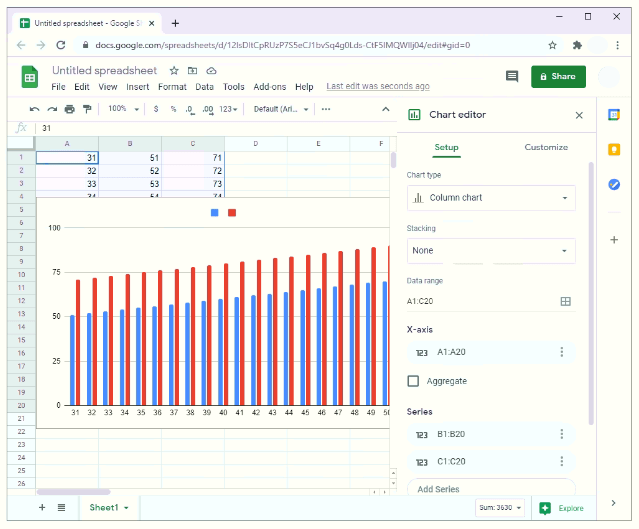
• En la barra lateral del editor de gráficos, seleccione "Configuración".

• Haga clic en "Tipo de gráfico". Aparecerá un menú desplegable.

• Para convertir el gráfico en un gráfico de diagrama de dispersión, desplácese hacia abajo en el menú desplegable y seleccione "Diagrama de dispersión".

Lleve el análisis de datos al siguiente nivel
El asistente de gráficos de Google Sheets puede ayudar a convertir un conjunto de datos aparentemente complicado en cuadros y gráficos impresionantes que son fáciles de interpretar. Con esta información, nada le impide saltar directamente para crear su primer diagrama de dispersión. ¿Cómo se utilizan los gráficos de Google Sheets para mostrar sus datos? ¿Tiene algún truco para compartir con otros entusiastas de los datos? Participemos en los comentarios.